Как восстановить фото?
Процесс восстановления практически одинаков для всех утилит. Рассмотрим пример использования Tenorshare Data Recovery для Windows:
- Установите одну из выбранных программ.
-
Запустите приложение и следуйте подсказкам на экране.
-
Включите отладку по USB и соедините гаджет с компьютером через USB кабель.
-
Запустите сканирование.
-
Затем, в окошке, вам станет доступен предпросмотр фотографий, которые были удалены и есть сейчас. Удаленные будут помечены другим цветом (в других программах может быть по другому).
-
Отметьте нужные вам файлы и нажмите Восстановить. Затем выберите место, куда вы желаете сохранить фотографии или иные найденные файлы.
Восстановление фотографий на iPhone в 2023 году
Для восстановления фотографий на Айфоне также предусмотрено несколько способов, каждый из которых подходит для конкретного случая, в зависимости от сложности и давности удаления изображений. Три способа предлагает непосредственно Apple, а четвертый – менее надежный, однако в некоторых случаях с его помощью также удается вернуть фотографии.
Из альбома
Если при просмотре фотографий на Айфоне вы случайно удалили одну или несколько, то это абсолютно не критично, ведь после отправки в корзину снимки еще 40 дней остаются в папке «Недавно удаленные», откуда их легко можно восстановить следующим образом:
- Откройте приложение «Фото» и перейдите во вкладку «Альбомы».
- Зайдите в альбом «Недавно удаленные», нажмите на нужное фото, затем кнопку «Выбрать» и «Восстановить все».
- Остается лишь подтвердить восстановление, после чего фото снова будет отображаться в галерее.
Аналогичным образом можно восстановить одну или несколько фотографий, заранее отметив нужные объекты галочкой.
Из резерва iCloud
Доступ к облачному хранилищу iCloud предоставляется всем владельцам iPhone, куда бесплатно можно сгружать файлы суммарным объемом до 5 Гб, или более, если у вас оформлена платная подписка.
В таком случае, если у вас настроена функция автоматического создания резервных копий данных в iCloud, вы сможете восстановить даже те файлы, которые уже исчезли из папки «Недавно удаленные». Для восстановления фото на Айфоне потребуется:
- Обновить iOS до актуальной версии.
- Выполнить сброс всех настроек.
- Восстановить резервную копию из iCloud.
Подробную инструкцию со всеми шагами можно найти на официальном сайте компании Apple.
Из резерва iTunes
По сути, данный метод восстановления практически идентичен предыдущему, ведь данные будут восстанавливаться из резервной копии iTunes, за тем исключением, что её периодически нужно делать самостоятельно и сохранять на компьютере, для того, чтобы у вас сохранялась наиболее полная версия копии. Вернуть утраченные снимки можно следующим образом:
- Проверяете наличие резервной копии.
- Подключаете Айфон к ПК.
- Запускаете iTunes.
- Дожидаетесь обнаружения вашего iPhone и нажимаете на его иконку.
- В разделе «Резервные копии» установить флажок на пункте «Этот компьютер» и нажать на «Восстановить из копии».
- Далее остается лишь выбрать подходящую версию копии и дождаться завершения процесса.
С помощью дополнительных утилит
Если фотографии полностью исчезли с устройства, при этом у вас нет возможности восстановить их с помощью резервной копии, остается лишь прибегнуть к помощи сторонних программ. Конечно же, они не могут гарантировать результат, но в большинстве случаев это всё-таки срабатывает и снимки восстанавливаются.
Наиболее эффективными утилитами для восстановления фото на Айфоне являются:
Tenorshare — UltData iPhone Data Recovery.
Dr. Fone — iPhone Data Recovery.
Обе программы имеют 3 режима восстановления, при этом позволяют возвращать не только фотографии, но и другие типы файлов.
Где хранятся фото от контактов на андроид?
Файл с контактами в ОС Андроид хранится в формате *. db, и располагается в папке по адресу /data/data/com.
Где хранятся фото контактов WhatsApp?
На телефонах Android медиафайлы сохраняются автоматически в вашей папке WhatsApp/Медиа. Если у вас есть внутренняя память, папка WhatsApp находится во Внутренней Памяти.
Где хранятся фото на андроид?
Фотографии, снятые на Камеру (стандартное приложение Android), хранятся на карте памяти или внутренней памяти телефона – в зависимости от настроек приложения. Расположение фотографий всегда неизменно – папка DCIMCamera. Полный путь выглядит так: /storage/emmc/DCIM — если в памяти телефона
Где находится папка DCIM на телефоне?
Как найти папку с фотографиями на телефоне
Размещаются фотографии в следующей директории: DCIMCamera . В памяти телефона полный путь имеет следующий вид: /storage/emmc/DCIM . Для получения быстрого доступа к этой папке рекомендуется использовать файловый менеджер, к примеру, ES Explorer.
Где хранятся номера телефонов Android?
Контакты Android хранятся в директории /data/data/com. android. providers. contacts/databases/ в файле contacts.
Как достать фото из контакта?
- откройте ее полностью, кликнув по ней левой кнопкой мыши, если хотите получить изображение в высоком разрешении, а не мини-копию;
- нажмите на правую кнопку мыши и в открывшейся панели выберите «сохранить картинку как…»;
- укажите папку для сохранения, диск, или рабочий стол.
Как в WhatsApp скачать фото контакта?
- Откройте Ватсап и кликните на кнопку «Чаты»;
- Щелкните на нужную беседу, чтобы открыть ее;
- Нажмите на имя контакта в верхней части экрана;
- Выберите раздел «Медиа, ссылки и документы»;
- Кликните на кнопку «Выбрать» в верхнем правом углу;
- Выделите галочками нужные файлы;
- Нажмите на стрелочку в нижнем левом углу;
Где хранятся статусы WhatsApp?
Выберите и перейдите в папку. Status. Отсюда вы должны найти все статусы, которые WhatsApp сохранил на вашем телефоне («/storage/emulated/0/WhatsApp/Media/. Statuses»).
Где сохраняются данные звонков в Вотсап?
WhatsApp, кажется, записывает звонки и сохраняет данные на вашем телефоне с самого начала. Вы заметили тот факт, что в вашей папке WhatsApp (на SD-карте) есть подпапка с названием «WhatsApp Calls». Хотя у каждого есть папка, существующая на их мобильных телефонах, но для большинства из вас папка будет пустой.
Где хранятся удаленные фото на андроид?
на устройстве Android
Войдите в аккаунт Google.…Важно!
- Фотографии и видео, которые вы загрузили в Google Фото, а затем удалили, будут храниться в корзине в течение 60 дней.
- Если вы удалите с устройства Android объект, который не загружен в Google Фото, он будет храниться в корзине в течение 60 дней.
Как найти фотографии на телефоне?
С помощью функции поиска можно найти только загруженные фото.…Архив.
- Откройте приложение «Google Фото» на устройстве Android.
- Войдите в аккаунт Google.
- В нижней части экрана нажмите Поиск.
- Нажмите Недавно добавленные.
- Проверьте, нет ли объектов, которые вы ищете, среди недавно добавленных.
Что такое Thumbnail в телефоне?
thumbnails — это кэш директория, которая содержит в себе миниатюры всех фото и видео, что у вас когда-либо были на устройстве. Эти эскизы использует стандартное приложение «Галерея», позволяя быстрее подгружать картинку в плитках. Расположена папка в «/sdcard/DCIM/» — место хранения фото и видео с камеры.
Где хранятся удаленные фото в телефоне?
В случае полной потери данных все фото останутся в облаке, а если вы удалили фотографии самостоятельно, то они еще 60 дней будут храниться в корзине. Чтобы восстановить удаленные фото, зайдите на сайт photos.google.com или на телефоне в приложение «Google Фото» и найдите корзину.
Что за папка в телефоне DCIM?
DCIM (Digital Camera Images) – это специальная папка. Она есть на фотокамере или на телефоне, оснащенном фотокамерой. В этой папке по умолчанию можно сохранить все фотографии. Разработчики назвали это папкой, хотя, вообще-то, это особый стандарт.
Восстановление фотографий
Приложение Photo Recovery – стандартный инструмент для восстановления удалённых фото на ОС Андроид. Сервис работает по системе «один клик для сканирования утерянных данных». Главное преимущество этого приложения – это отсутствие необходимости получения root-прав на андроид смартфоне.
Для восстановления удалённых снимков воспользуйтесь данным сервисом. Восстановление файлов (фото и видео) происходит с внутренней памяти андроид-устройства или с карты памяти. Приложение поддерживает следующие популярные форматы изображений: JPG и PNG. После обнаружения удалённых фото необходимо выбрать те, которые нужно восстановить.
Часть 2: Как исправить ошибку в галерее, не отображающей изображения SD-карты
Мы суммируем четыре доступных решения для отображения изображений SD-карты в галерее следующим образом. Вы можете попробовать их один за другим.
Решение 1. Перезагрузите устройство Android.
Когда изображения не отображаются в галерее Android, вы можете сначала попробовать перезагрузить Android-устройство. После этого проверьте, отображаются ли исчезнувшие изображения на SD-карте Android в приложении Галерея. Если ответ отрицательный, попробуйте следующее решение.
Решение 2. Повторно вставьте SD-карту Android
Вот безопасный способ удалить SD-карту из устройства Android:
- Идти к Хранилище> Отключить SD-карту чтобы отключить SD-карту Android и затем выключить устройство Android.
- Извлеките SD-карту из телефона Android. Через несколько минут снова вставьте SD-карту в устройство Android.
- Переустановите карту памяти, чтобы ее можно было прочитать. Теперь вы можете проверить, можно ли просматривать изображения на SD-карте в приложении Галерея.
Если это решение не работает, попробуйте решение 3.
Решение 3. Удалите файлы Nomedia на SD-карте.
Что касается этого решения, вы должны убедиться, что на вашей SD-карте нет файла .nomedia. Если медиа-сканер обнаружит этот файл .nomedia, все данные в этой папке не будут отображаться в приложении Android Gallery.
Итак, вы должны проверить, есть ли файлы .nomedia, и удалить их, если они есть.
Решение 4. Отформатируйте SD-карту Android
Вам следует использовать это решение, когда все вышеперечисленные решения не помогли.
Это решение можно разделить на два случая:
Случай 1: данные на SD-карте могут отображаться на вашем компьютере
Форматирование SD-карты приведет к удалению всех файлов на ней, поэтому сначала необходимо создать резервную копию SD-карты на своем компьютере.
Шаг 1. Создайте резервную копию данных с SD-карты Android на свой компьютер.
Один из способов резервного копирования данных на SD-карту — использовать Копировать + Вставить команды. Однако, чтобы легко скопировать много больших файлов на SD-карту, вы должны использовать Копировать раздел функция MiniTool Partition Wizard.
Но если на SD-карте Android много больших файлов, вы можете использовать Копировать раздел Функция MiniTool Partition Wizard позволяет с легкостью выполнить эту работу.
Эта функция доступна в бесплатной версии этой программы, поэтому загрузите и установите ее на свой компьютер, чтобы попробовать.
Но в некоторых случаях фотографии на SD-карте Android не могут быть прочитаны компьютером. В этой ситуации вы можете обратиться к этому посту, чтобы сделать фотографии на SD-карте, которые будут отображаться на вашем компьютере: Как решить — фотографии на SD-карте не отображаются на компьютере .
Шаг 2. Отформатируйте SD-карту Android, чтобы вернуть ее в нормальное состояние.
Конечно, вы можете отформатировать целевую SD-карту Android в Проводнике Windows или Управлении дисками. В то же время вы также можете использовать сторонний менеджер разделов — MiniTool Partition Wizard для упрощения форматирования с помощью Форматировать раздел характерная черта.
Шаг 3. Переместите скопированные данные на SD-карту Android.
Здесь вы все еще можете использовать MiniTool Partition Wizard и его Копировать раздел функция.
После этих трех простых шагов повторно вставьте SD-карту в устройство Android и проверьте, могут ли фотографии с SD-карты отображаться в приложении «Галерея». В общем, если с SD картой все в порядке, то нормально работать будет.
Пропадают фото из галереи Андроид Samsung — можно ли восстановить?
Если у вас пропали фото из галереи Андроид Самсунг, то это не означает, что они утеряны или уничтожены. Скорее всего сработала встроенная функция Самсунг, позволяющая освободить место на телефоне. Фотографии отправляются в облако Самсунг, и далее хранятся там в вашем аккаунте. Далее я расскажу, как можно отключить этот перенос фотографий и где их найти, а также о других причинах проблемы и вариантах её решения.
Как вернуть фото на Самсунг, если они пропали
Исправить проблему, когда на Самсунг пропали фото из Андроид галереи, можно одним из таких способов:
- Отключить автоматический перенос фотографий в облако Самсунг.
- Очистить кэш приложения на Андроид.
- Удалить файлы «.nomedia» из папки галереи.
- Восстановить изображения сторонними средствами.
Обо всех этих вариантах с инструкциями подробнее расписано далее.
Отключите перенос фото в облако
Выключить автоматический перенос фотографий в облако Самсунг нужно следующим образом:
Зайдите в Галерею.
- Перейдите в меню, нажав три точки в углу экрана.
- Выберите Настройки.
Выключите синхронизацию с Samsung Cloud.
Теперь нужно получить доступ к фотографиям, которые пропали со смартфона. Сделать это можно так:
- Открыть приложение Samsung Cloud – телефон должен быть залогинен в вашем Samsung Account.
- Либо через браузер, перейдя на сайт support.samsungcloud.com и введя данные своего аккаунта.
Вернуть фото, которые пропали на телефон в этом случае следует так:
Откройте Настройки – Учётные записи и Архивация.
Найдите Samsung Cloud – место, куда пропадают фото из галереи на Самсунг.
Нажмите «Восстановить данные».
Выберите галерею.
Удалите кэш
Возможно, фотографии не пропали, а не отображаются из-за сбоя. Проверить это достаточно просто. Необходимо очистить кэш.
- Откройте Настройки.
- Откройте Приложения или Диспетчер приложений.
- Выберите Галерею.
- Откройте пункт «Память» либо «Хранилище».
- Выберите «Очистить кэш».
- Перезагрузите смартфон.
- Проверьте, пропали ли все фото из галереи Samsung и сейчас, или же теперь они отображаются, как раньше.
Удалите файлы «.nomedia»
Если у вас сразу пропадают все фото из галереи Андроид Samsung Galaxy, способ, как восстановить их – проверить папку DCIM, где хранятся изображения с камеры. Если файлы на месте, то, вероятно, приложение не может отобразить их. Частая причина проблемы – «.nomedia», который в Андроиде говорит системе о том, что папка должна быть «невидима». Он мог быть записан в DCIM вирусом, из-за сбоя, или случайно пользователем. Чтобы удалить его, воспользуйтесь файловым менеджером:
- Установите из Плей Маркета файловый менеджер, например ES Проводник или Total Commander.
- Найдите папку DCIM.
Проверьте, есть ли в ней, или во вложенных папках, файл «.nomedia».
Удалите все подобные записи.
Перезагрузите Андроид и проверьте изображения.
Восстановление файлов
Если изображения, которые пропали, действительно были удалены вручную или из-за сбоя, то вы можете их восстановить специальными программами. Найти их нужно в Play Market, либо скачать программу на ПК и подключить к нему телефон. Я не буду подробно останавливаться на данном пункте, так как восстановление файлов – отдельная тема. Но если коротко, то вам нужно:
- как можно меньше взаимодействовать с телефоном, чтобы он не перезаписал новую информацию поверх старой, где ещё хранятся фото;
- скачать программу для восстановления на ПК или Андроид и выполнить действия по восстановлению, которые обычно указаны в описании программы;
- восстановиться могут не все изображения, но большая часть будет «спасена».
Теперь вы знаете, как вернуть фото, которые исчезли из галереи Самсунг, и как сделать так, чтобы это не повторялось. Если вы отключили синхронизацию, то не забывайте время от времени переносить файлы на ПК, чтобы телефон продолжал работать так же быстро. Надеюсь, данная инструкция будет вам полезна.
Пропали фото из галереи : 5 комментариев
Здравствуйте, у меня телефон samsung a12 И столкнулась с такой проблемой, делаю фотографию или видео на камеру , фото/видео появляется на пару секунд в галереи, а потом выдаёт ошибку . Неизвестный файл. Как это исправить? Помогите пожалуйста
Здравствуйте Елизавета. Проверьте, если у Вас установлена SD карта, куда у Вас сохраняются фотографии (на SD карту или в память телефона). Попробуйте изменить настройки сохранения фотографий в саму память телефона.
Очистила кеш в шарейте и всё фотки пропали что делать?
День добрый! Корейский s9, заметил что только из одной папки пропадают фото, посмотрел что куда по вашим гайдам и их нигде нет. Вопрос один, а где собственно фото и с какого перепуга они куда-то отпоавляются без моего согласия и тем более привязки к каким либо хранилищам
Все фото в галерее планшета самсунг стали белые.. Как востановить? Спасибо!
Программы для восстановления удаленных файлов
Чтобы восстановить файлы файлы с карты памяти необходимо, подключить её через кардридер к компьютеру или ноутбуку и воспользоваться одной из программ. В современных ноутбуков наличие кардридера — это уже как основа…
А для восстановления удаленных файлов на USB флешке, — подключите её через порт USB. Вот обычный 1 Гб USB Flash накопитель, из потертостей можно сказать, что довольно часто применяется…
После автоматической установки драйверов в Windows (если подключаете в первый раз), можно применять одну из следующих утилит для поиска удаленных файлов с флешки!
Список программ по восстановлению файлов и данных
- ФотоДоктор — проверенный способ вернуть удаленные фотки.
- Active File Recovery — бесплатная программа для возвращения стёртых файлов на любых накопителях.
- CardRecovery — программа для восстановления удаленных файлов, изображений, стертых видео и удаленной музыки на карте памяти/флешке.
- Data Recovery Professional с ключом — подойдет для восстановления удаленных данных на жестком диске.
- Data Recovery Wizard — бесплатная программа поможет восстановить стертые данные с любых накопителей.
- DiskDigger ver. 1.5.5 — программа для работы по восстановлению удаленной информации на любом накопителе.
- Diskinternals Uneraser – данный инструмент вернет информацию с флешки, жесткого диска и других накопителей.
- DiskRecovery — программа по восстановлению файлов на русском языке.
- EaseUS Data Recovery Wizard — бесплатная утилита восстановления любых файлов.
- Easy Photo Recovery — утилита для восстановления фото и изображений.
- Easy Drive Data Recovery — программа на русском языке для восстановления удалённых файлов.
- FinalData для ПК — быстро восстанавливаем данные на любом накопителе.
- FreeUndelete — исцеление удаленной информации на компьютере.
- GetDataBack — мощная бесплатная программа по возвращению файлов на любом накопителе.
- GetData Recover My Files — мощная утилита для исцеления файлов.
- Glary Undelete — хорошая программа на русском языке вернет файлы и данные.
- Handy Recovery — известная и надежная утилита вернет данные с большинства накопителей.
- Hetman Partition Recovery — мощный инструмент восстановления данных.
- Hetman Photo Recovery — программа восстановит удаленные фотографии на жёстком диске, флешке…
- Magic Photo Recovery — легендарная утилита восстановит удаленные фотографии с любых носителей.
- Magic Uneraser + Magic Photo Recovery — мощный пакет программ по восстановлению фотографий.
- Ontrack Easy Recovery — русифицированное, полноценное решение с уникальным алгоритмом в сканировании и восстановлении файлов.
- Orion File Recovery — программа для ПК по восстановлению стертых данных.
- Power Data Recovery 6.5 Rus + 6.8 — программа восстановит данные на карте памяти, жестком диске…
- PC Inspector File Recovery 4 — бесплатная утилита для исцеления информации на русском языке.
- Recuva v. 1.44 rus — русская версия популярной программы Recuva. Работает с любыми накопителями и поддерживает огромное количество файлов.
- Restorer 2000 pro — утилита с ключом восстановит удаленные данные с жесткого диска ПК, usb-флешки, карты памяти.
- R-Studio ver.5.4 rus + 6.3rus версия — мощный инструмент чтобы восстановить фото, видео на ПК, флешке… Полная, русская версия.
- R.saver 2.4 — программа по восстановлению файлов после форматирования.
- Undelete Plus — восстановление информации на любых носителях.
- Unformat — «вернет к жизни» стертые файлы (фото, видео, аудио…) после форматирования карты памяти, жесткого диска.
- Wise Data Recovery — утилита с русским языком по восстановлению удаленных данных с разных накопителей.
- Zero Assumption Recovery — восстановит файлы даже при удалении мимо корзины или после её очистки, вернет данные при атаке вирусов, экстренном выключении питания ПК с жесткого диска, карт памяти, usb флешек.
Данные утилиты способны восстановить файлы на жестких дисках, как внешних, так и внутренних, которые по сути не отличаются от карты памяти, а имеют только больший объем памяти.
Часть 3: Как восстановить удаленные фотографии с Android через компьютер
Есть ли эффективный способ восстановить удаленные фотографии с Android? Если у вас нет файла резервной копии или ранее было установлено восстановление фотографий, Android Восстановление данных — это первоначальный выбор для получения данных с устройства Android через компьютер. Он позволяет восстанавливать файлы с телефона Android и SD-карты без рутирования. Кроме того, вы можете найти потерянные данные, когда устройство зависло или не отвечает, устройство заблокировано, забыт пароль, перепрошивка ПЗУ и т. д.
- Восстановление удаленных фотографий из внутренней памяти, SD-карты и SIM-карты.
- Верните потерянные фотографии из-за неправильного обращения, забытого пароля и т.д.
- Сканируйте фотографии с камеры, кеш изображений из вашего браузера и многое другое.
- Восстановление удаленных данных с Samsung, HTC, LG, Huawei, Sony и других.
Win СкачатьMac Скачать
Шаг 1: Подключите телефон Android к компьютеру с помощью оригинального USB-кабеля. После того, как вы установили Android Data Recovery, вы можете запустить программу на своем компьютере и выбрать Android Восстановление данных меню для восстановления удаленных или потерянных данных.
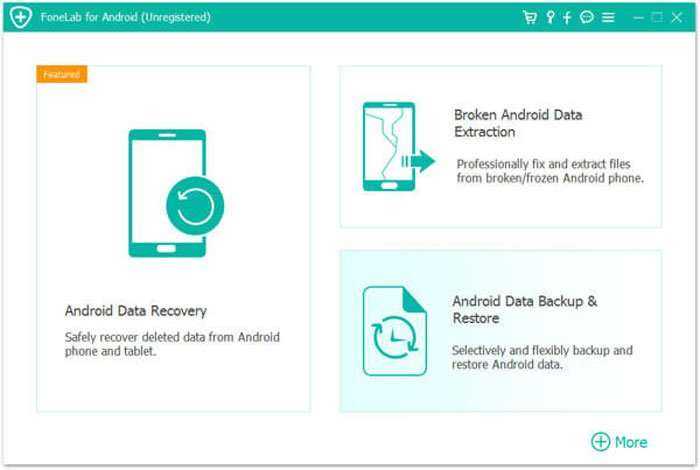
Шаг 2: Выберите Android Data Recovery, чтобы восстановить удаленные или потерянные данные. Просто включите режим отладки USB на вашем телефоне. Когда весь процесс завершится, нажмите кнопку OK кнопку, чтобы убедиться, что ваш компьютер может обнаружить телефон Android.
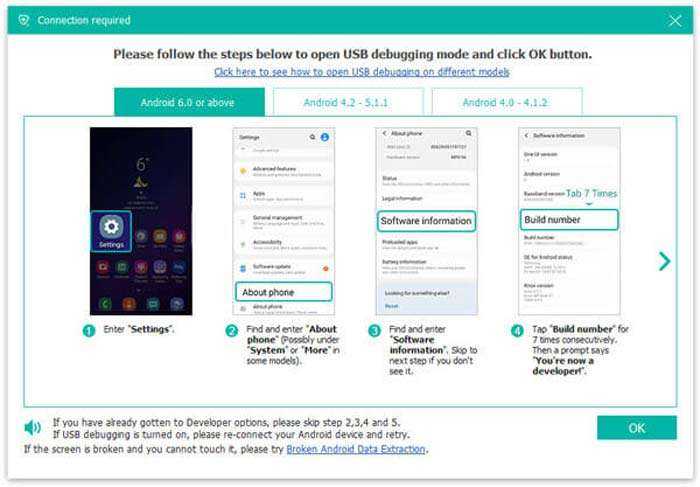
Шаг 3: После подключения вы можете найти удаленные фотографии с вашего Android в интерфейсе. Выбрать Галерея вариант и Библиотека изображений вариант, который вы хотите восстановить. Нажмите на Далее кнопку, чтобы начать сканирование выбранных фотографий Android соответственно.
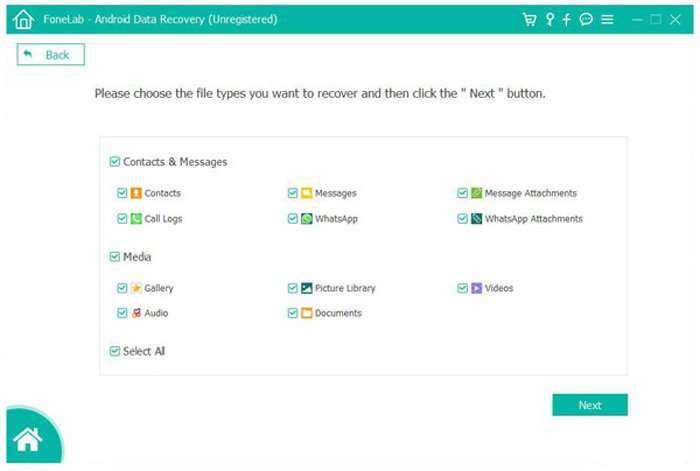
Шаг 4: Когда сканирование будет завершено, вам будет предложено Стандартное сканирование был закончен. Затем щелкните OK кнопку и просмотреть фотографии, перечисленные в категориях. Выберите фотографии Android, которые вы хотите восстановить, и нажмите Recover кнопка для восстановления удаленных фотографий на Android.
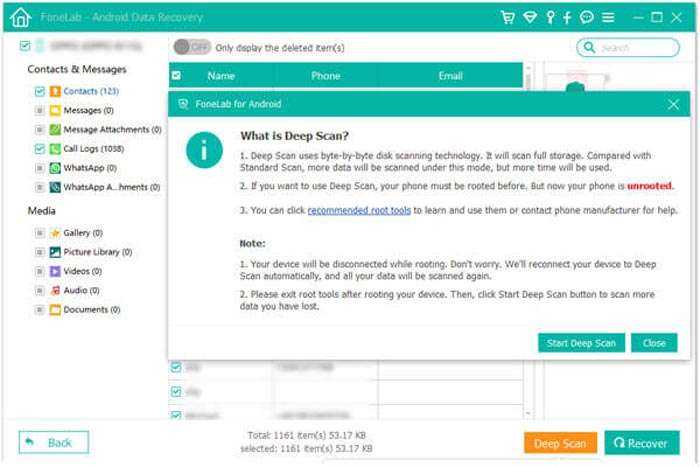 Win Скачать
Win Скачать
Tenorshare UltData for Android
Восстановление фото на Android без Root. Сканирование 1000+ недавно удалённых фотографий Android за считанные секунды – это Вам позволит сделать приложение Tenorshare UltData for Android.
Один клик, чтобы быстро восстановить удалённые фотографии с Android без рута, быстрее и проще, чем когда-либо прежде. Поддержается 10+ ОС Android для восстановления фотографий Android. Tenorshare Android Data Recovery поддерживает поиск потерянных фотографий на Android 11 и широком спектре ОС Android.
Прекрасное приложение с интуитивно понятным интерфейсом, позволяющее вам восстановить потерянные фото или видео. Глубокое сканирование памяти устройства позволит найти фотографии удалённые очень давно. Скачай приложение Tenorshare UltData для Android прямо сейчас!
Восстанавливаем через компьютер
Если файлы перезаписывались, или был сброс настроек, восстановить рассмотренными выше способами фото не получится. Что делать? Подключите смартфон к ПК. На телефоне включите режим отладки. Находится в настройках в разделе «Параметры разработчика».
Recuva
Одно из самых популярных приложений для восстановления данных, в том числе на картах памяти, позволяет вернуть случайно удалённые фото следующим образом:
Запустив программу и ознакомившись с основной информацией, пользователь должен нажать на кнопку «Далее».
Затем — выбрать тип восстанавливаемых данных (в рассматриваемом случае подойдёт раздел «Картинки»).
Отметить кружком строку «Поиск в указанном месте».
Выбрать носитель, на котором были удалены фотографии.
И, нажав «Далее», перейти к следующему этапу.
В большинстве случаев, чтобы восстановить удалённые фото, достаточно просто кликнуть по кнопке «Начать».
Изображения, которые можно вернуть, появятся в окошке программы через несколько секунд.
Перейдя к «Расширенному режиму», пользователь сможет просмотреть в правой панели обнаруженные картинки и, отметив нужные галочками.
Нажать на кнопку «Восстановить».
Теперь остаётся выбрать каталог, в котором сохранятся найденные фото, и немного подождать.
Об окончании процесса пользователя уведомит соответствующее окошко. Закрыв программу, можно приступать к просмотру фотографий — и их перемещению в соответствующие папки смартфона или планшета.
Приложение WonderShare Dr. Fone for Android (root)
Данная программа в своем роде лучшая, но для ее функционирования требуется рут доступ. Перед процессом сканирования она способна автоматически определить модель вашего гаджета и установить для него драйверы. Выполняем следующую инструкцию:
- Скачиваем Dr. Fone с официального сайта .
- Устанавливаем приложение. Запускаем установочный файл, нажимаем «ОК». Программа не русифицированная, есть только английский язык. Затем выбираем место для установки и нажимаем «Install».
- Ожидаем, пока Dr. Fone инсталлируется, выбираем запуск утилиты и нажимаем «Finish».
- Подтверждаем отладку по USB.
УвеличитьВыбираем необходимый тип файла и переходим к следующему пункту.
Указываем первый пункт, чтобы утилита искала только удаленные файлы.
Начинаем поиск.
Длиться анализ будет приблизительно 30 минут. За это время гаджет несколько раз перезагрузится. Не забывайте после каждой перезагрузки подтверждать отладку.
Теперь нужно отметить фотографии, которые хотите восстановить. Нажимаем «Recovery». Файлы будут сразу восстановлены на вашем гаджете.
Tenorshare Data Recovery
Преимуществом этой утилиты считается восстановление данных даже с поврежденных носителей. Профессиональный инструмент совместим с большинством моделей смартфонов известных производителей.
Как использовать Tenorshare Data Recovery:
Подключить телефон к ПК.
- Запустить софт, дождаться обнаружения гаджета.
- Выбрать тип файлов «Галерея».
- Начать сканирование.
- После завершения процесса выбрать нужные файлы для восстановления.
По желанию можно указать путь хранения изображений.
Чтобы приложение получило доступ к памяти смартфона, пользователю нужно нажать на кнопку «Разрешить». Иначе утилита не сможет получить доступ к внутренней памяти.
Программы для восстановления
Все приложения для Android, которые восстанавливают файлы, нуждаются в Root-правах. Если ваше устройство не рутировано, для восстановления используйте компьютер.
Совет! Если вы желаете восстановить фото на андроиде без компьютера, материал данной статьи поможет получить Root-права для Android.
Android Data Recovery
Программа позволяет восстанавливать фото, контакты, видео, смс и другие файлы, которые были удалены с Android. Возможно просмотреть удалённые фотографии и контакты в программе до восстановления. Поддерживает практически все устройств операционной системы Android. Работает во всех версиях Windows NT (10, 8, 7, Vista, XP) и Mac OS X (от версии 10.4 и выше).
Tenorshare Data Recovery
Работает через компьютер под управлением Windows. Позволяет восстановить фотографии, контакты, истории звонков. Работает со всеми известными моделями гаджетов от LG, Samsung, HTC, Meizu, Xaomi. Перед полным восстановлением, есть возможность просмотреть найденные фотографии.
CardRecovery
Весьма полезная утилита CardRecovery отлично справляется с восстановлением фото и других файлов на смартфонах и планшетах. Программа имеет полезные функции, такие как выбор области для реконструкции и выбор типа файлов для восстановления из памяти Android. Вполне сносно утилита работает с восстановлением видео: не только находит, но и восстанавливает в оригинальном качестве.
DiskDigger photo recovery
Утилита устанавливается на Android. Бесплатное приложение позволяет вернуть утраченные фото. Если вы желаете вернуть и другие данные, воспользуйтесь платной Pro версией.
Приложение может работать без root-прав, но тогда ее возможности будут ограничены. Все что она сможет, это сканировать кэшированные данные и миниатюры из папки .thumbnails. При предоставлении прав суперпользователя, DiskDigger займется поиском и восстановлением фото по всей памяти вашего гаджета.
GT Recovery
Еще одна утилита для Android, которая сможет сделать восстановление на рутованом устройстве. Также предусмотрена версия для Windows для тех, у кого нет Root-прав на устройстве. Приложение позволяет вернуть утраченные фотографии, видео, музыку, SMS, контакты и многие другие файлы. Распространяется полностью бесплатно.
Data Recovery, Trash bin, deleted Video recovery
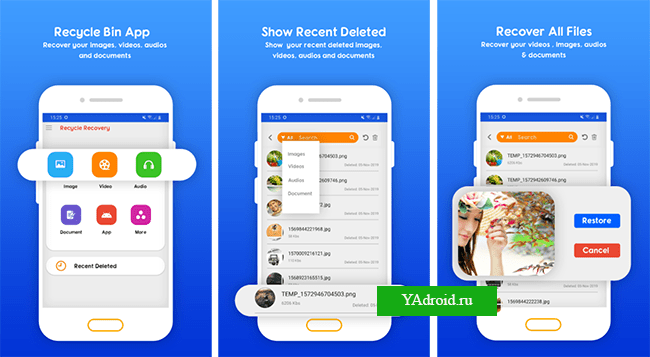
Это приложение универсальное, так как даёт возможность восстанавливать не только утраченные фотографии, но и видео, музыку и документы. Приложение имеет вкладку, где показывает последние удаленные на телефоне файлы. Запуск процесса восстановления осуществляется нажатием на одну кнопку: в зависимости от необходимого формата файлов (изображение, видео или музыка).
Также может восстанавливать данные андроид приложений, если они не удалены с телефона самсунг или другого. Автоматически создает резервные копии удаленных файлов. Приложение не требует онлайн подключения к интернету для восстановления и получения root-прав для полноценной работы. Скачать программу можно в Google Play.





























